6 melhores maneiras de criar um PDF preenchível
Publicados: 2022-07-30Deseja criar um PDF Preenchível ? e Você está procurando o melhor software para criar? Então, este artigo é o lugar certo para você. Neste artigo, discuti o procedimento passo a passo envolvido na criação de um PDF Preenchível com facilidade. Então, vá até o artigo e leia-o completamente até o final.
Índice
O que é um PDF Preenchível?
Um PDF Preenchível é um arquivo PDF que pode ser editado sem o uso de nenhum tipo de software de edição de PDF. Esses PDFs podem ser abertos, visualizados e editados por todos os visualizadores de PDF mais recentes. Mais uma coisa a ser notada é que os PDFs baseados em XFA são acessíveis apenas na Adobe. Esses são os formatos que são usados com frequência para editar ou modificar os dados presentes neles. Em outras palavras, é um formato eletrônico que permite editar com facilidade.
Os formatos de arquivo PDF preenchíveis são o formato PDF para interagir com os usuários, permitindo que eles respondam ou preencham o formulário enquanto o visualizam no leitor de PDF.
Como criar um PDF preenchível
Vídeo tutorial
Fornecemos este artigo na forma de um tutorial em vídeo para conveniência do nosso leitor. Se você estiver interessado em ler, pode pular o vídeo e começar a ler.
1. Adobe Acrobat DC
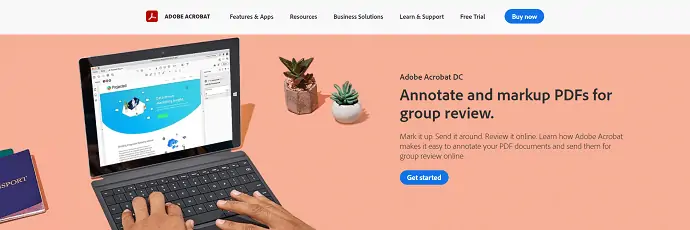
Adobe Acrobat DC é o software líder para trabalhar com arquivos PDF. Ajuda a visualizar, editar e anotar com os arquivos PDF facilmente. Como isso é sincronizado com a nuvem criativa da Adobe, você pode acessar seus dados de qualquer lugar e a qualquer momento. Ele fornece uma versão de avaliação gratuita por tempo limitado.
Destaques
- Fácil de usar
- Acesso de qualquer hora, em qualquer lugar
- Atualizações regulares
- Ofertas especiais para estudantes
Preços
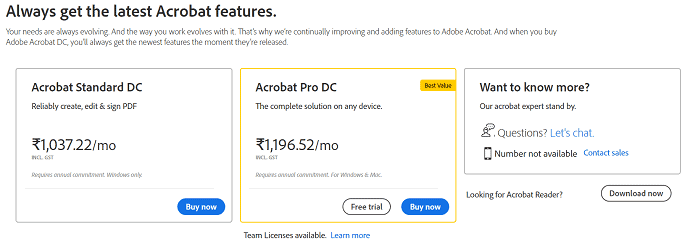
Como criar um PDF preenchível usando o Adobe Acrobat DC
Vídeo tutorial
Fornecemos este conteúdo na forma de um tutorial em vídeo para conveniência do nosso leitor. Se você estiver interessado em ler, pode pular o vídeo e começar a ler.

Nesta seção, mostrarei as etapas envolvidas na criação de um PDF preenchível usando o Adobe Acrobat DC.
Tempo total: 5 minutos
PASSO-1: Baixe e instale
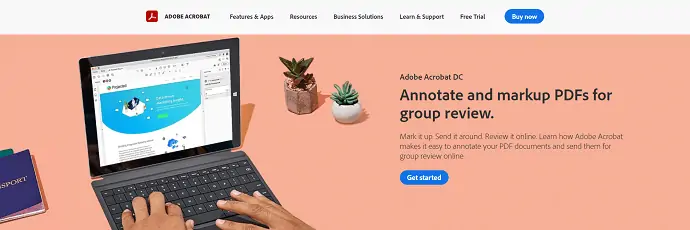
Em primeiro lugar, visite o site oficial do Adobe Acrobat DC. Baixe e instale o aplicativo em seu computador.
PASSO-2: Preparar o Formulário

Inicie o aplicativo e clique na opção “Ferramentas” localizada no canto superior esquerdo. Então, você encontrará todas as ferramentas no estilo de grade. Clique na opção “Preparar Formulário” presente na seção Formulários e assinatura .
PASSO-3: Preparar opções de formulário
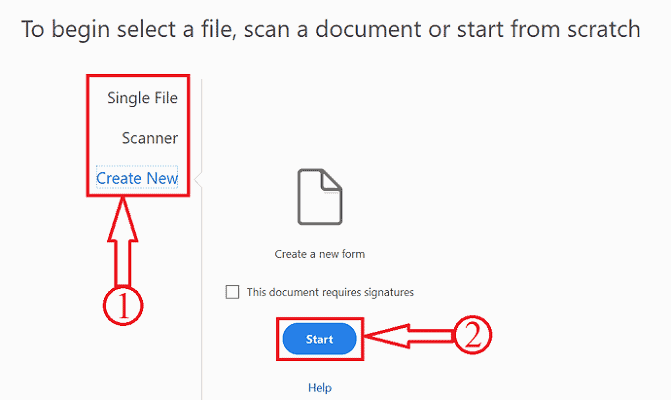
Depois de clicar na opção Preparar formulário, você será redirecionado para a página de opções. Aqui, você encontrará três opções como Arquivo Único, Scanner e Criar Novo.
Arquivo Único – Para importar o arquivo PDF que você deseja criar como um formulário PDF Preenchível.
Scanner – Para digitalizar e editar o documento em um documento PDF preenchível.
Criar novo – Para começar a criar o documento PDF preenchível do zero.
Aqui, estou escolhendo a opção “Create New” .
PASSO-4: Interface de Trabalho
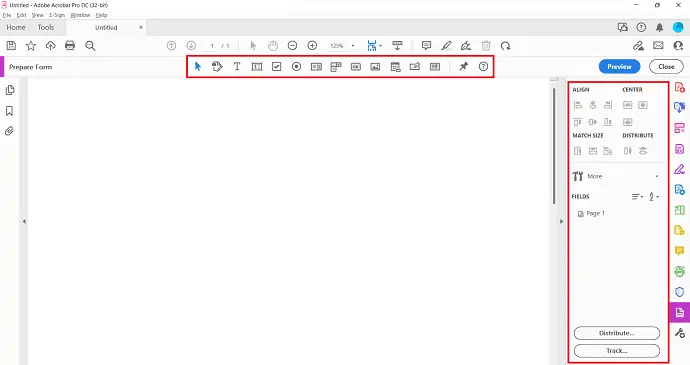
Após escolher a opção Formulário, você será redirecionado para a área de trabalho. Lá na barra superior, você encontrará as Ferramentas necessárias para criar um PDF Preenchível. Já no lado direito, você encontrará uma caixa de diálogo e, a partir daí, poderá modificar/ajustar os elementos Preenchíveis inseridos no documento PDF.
PASSO-5: Salvando o arquivo
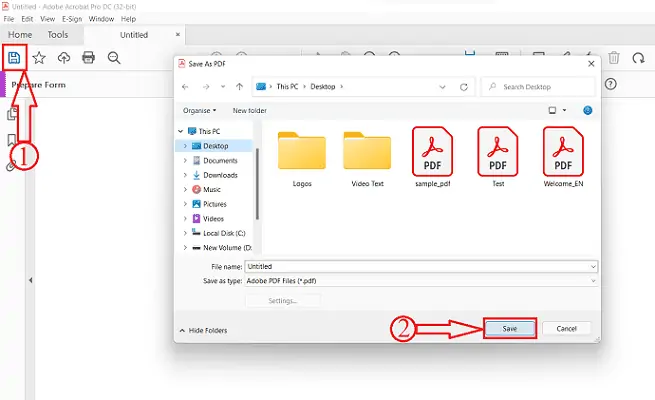
Após adicionar os elementos Preenchíveis no PDF, clique na opção “salvar” presente no canto superior esquerdo. Em seguida, uma janela irá aparecer. Escolha o destino dessa janela e clique em “Salvar” .
Fornecer:
- Documento PDF,
- Adobe Acrobat DC
2. Wondershare PDFelement
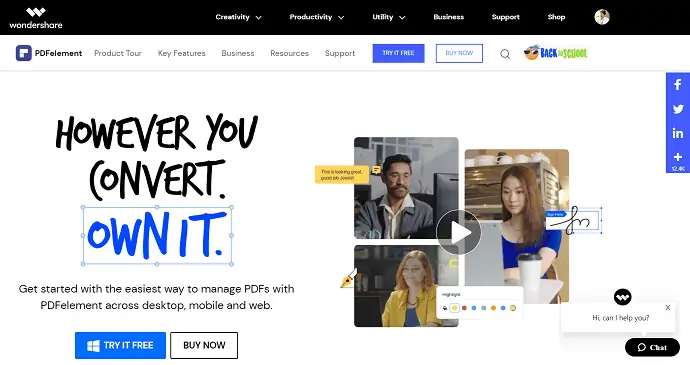
O Wondershare PDFelement permite que você crie um PDF Preenchível em pouco tempo. Se você deseja criar um PDF Preenchível a um preço menor em comparação com o Adobe Acrobat DC, o PDFelement é a melhor opção para você. Essa é a maneira melhor e mais fácil de gerenciar arquivos PDF em desktops, dispositivos móveis e na web.
- PASSO-1: Visite o site oficial do Wondershare PDFelement. Baixe e instale o aplicativo em seu computador.
- PASSO-2: Inicie o aplicativo e clique na opção “Abrir Arquivos” . Em seguida, uma janela irá aparecer. Escolha o arquivo dessa janela e clique em “Abrir” .

- PASSO-3: Após importar o arquivo, clique na opção “Formulário” no menu superior. Lá, você encontrará muitas opções nessa seção. As opções disponíveis nessa seção são como Adicionar texto, Adicionar caixa de seleção, Adicionar botão de proporção, Adicionar caixa de combinação, Adicionar caixa de listagem, Adicionar botão, Adicionar imagem, Adicionar assinatura digital e recuperar dados padrão no campo de formulário. Use as opções de acordo com a necessidade.

- PASSO-4: Clique na opção “Mais” , então uma lista suspensa será aberta. Clique na opção “Reconhecer formulário” para destacar os formatos preenchíveis presentes no documento. Você pode editar e adicionar os elementos preenchíveis no documento facilmente. Após a conclusão da edição, clique no controle deslizante para Visualizar para ver a aparência do PDF Preenchível.
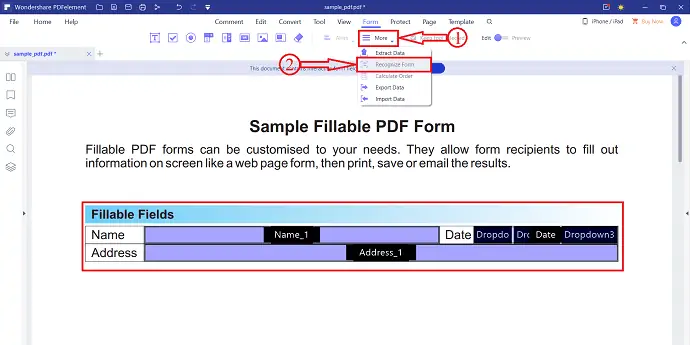
3. Jotform
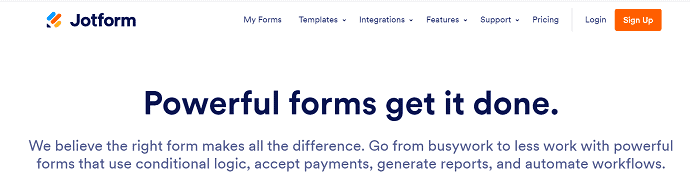
Jotform é a melhor ferramenta de PDF online que ajuda você a criar facilmente um formulário PDF preenchível. Tem uma interface de usuário muito limpa e decente com todas as ferramentas e formatos. Ele fornece todos os elementos preenchíveis como predefinições. Assim, será muito fácil para o usuário inserir e editar o preset. Os serviços Jotform estão disponíveis gratuitamente e pagos.
Características do Jotform
- Editor de PDF
- Criador de relatórios
- Caixa de entrada do Jotform 2.0
- Formulários PDF inteligentes
- Formulários móveis
- Lógica Condicional e muito mais.
Preços
Jotform está disponível em quatro planos diferentes. Como Starter, Bronze, Prata e Ouro. Os planos e preços de todos os planos são fornecidos na captura de tela abaixo.
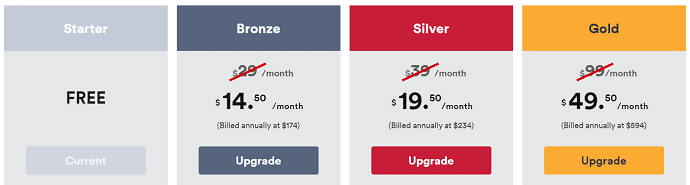
Como criar um formulário PDF preenchível
- PASSO-1: Visite o Site Jotform e a interface será vista conforme mostrado na captura de tela abaixo. Lá você encontrará duas opções, como Criar um formulário PDF preenchível e Converter PDF em formulário preenchível. Clique na opção Criar para começar a criar o formulário Preenchível.
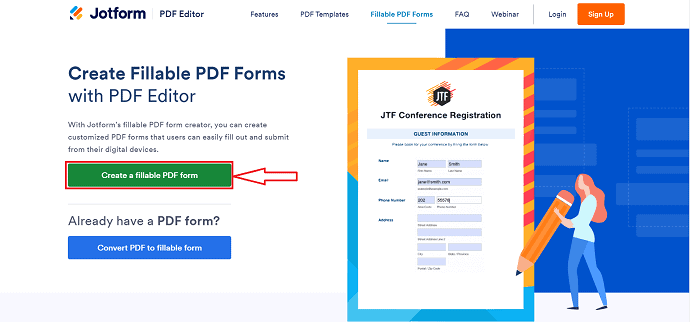
- PASSO-2: Ele irá redirecioná-lo para a página onde você encontra opções como Em branco e Importar. Escolha a opção Em branco se quiser começar a criar o formulário PDF Preenchível do zero. Caso contrário, escolha a opção Importar se você já tiver um formulário PDF preenchível. Aqui, estou escolhendo a opção Em branco clicando em “Create New PDF Form” .
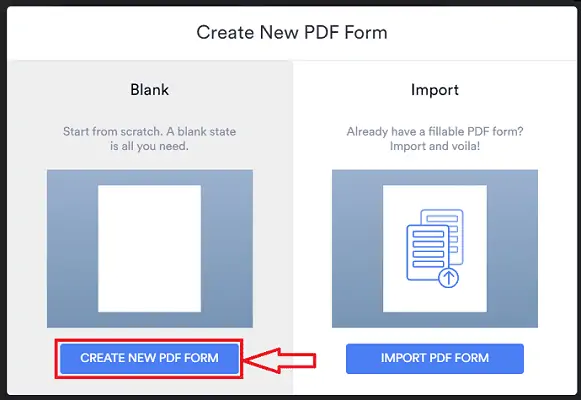
- PASSO-3: Então você é redirecionado para a área de trabalho do Jotform. Lá, no meio da janela, você encontrará o espaço em branco para adicionar os elementos de formato preenchíveis. Já no lado esquerdo você encontrará os elementos para inserir no formulário. Basta clicar nos elementos para adicionar e ajustar ao local desejado usando a opção de arrastar e soltar.
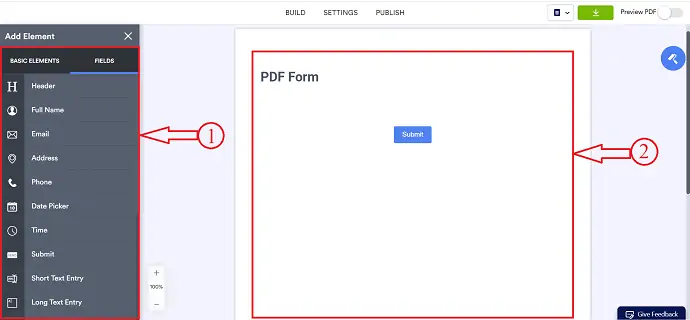
- PASSO-4: Depois de adicionar todos os elementos preenchíveis necessários, clique no controle deslizante Visualizar para visualizar o arquivo PDF. Se você sentir que está tudo bem, clique na opção “Download” . E pronto, o PDF começa a baixar automaticamente.
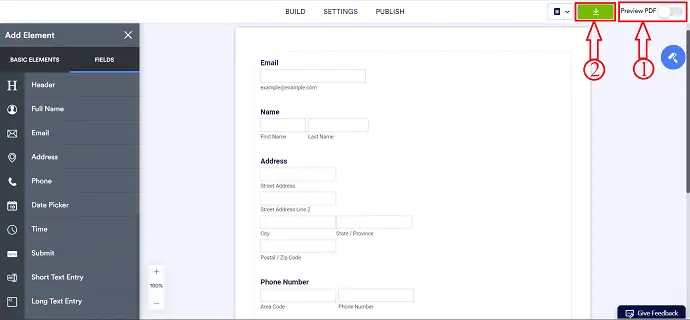
4. Sejda
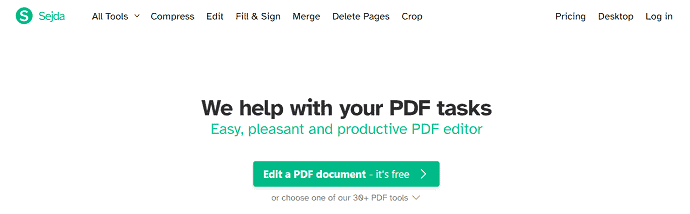
Sejda é um site online para criar um formulário PDF preenchível online. Você pode aproveitar todos os seus recursos básicos gratuitamente e, se quiser usar as ferramentas premium, precisará atualizar o plano inscrevendo-se no Sejda.

Destaques de Sejda
- Acessível em Mac, Windows, Android, iPhone e Tablet
- Permite que você faça login usando Dropbox, Google Drive e Onedrive
- Fácil de usar
Preços
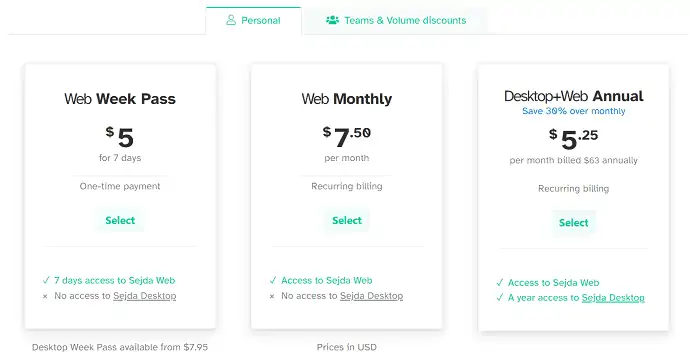
Como criar um formulário preenchível usando Sejda
- PASSO-1: Visite o site oficial do PDF Preenchível da Sejda e a interface será vista conforme mostrado na captura de tela abaixo. Lá, você encontrará duas opções, como fazer upload do arquivo PDF e começar com um documento em branco. Aqui, estou escolhendo a opção Iniciar com um documento em branco.
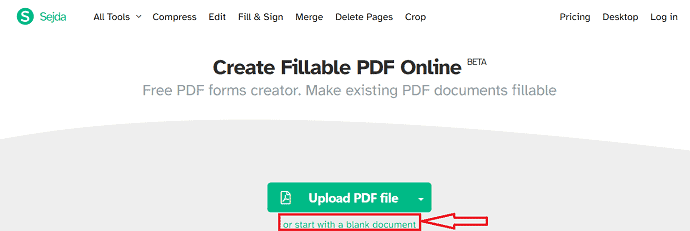
- PASSO-2: Em seguida, você é redirecionado para o espaço de trabalho do Sejda e lá você encontrará um espaço em branco e elementos como Label, Whiteout, Text Field, Textarea, Radio, Checkbox e Dropdown são encontrados na parte superior desse espaço em branco.

- PASSO-3: Basta selecionar o elemento e clicar no espaço em branco para adicioná-los em qualquer lugar do documento. e após adicionar, clique na opção “Apply Changes” para salvar as modificações feitas no documento.
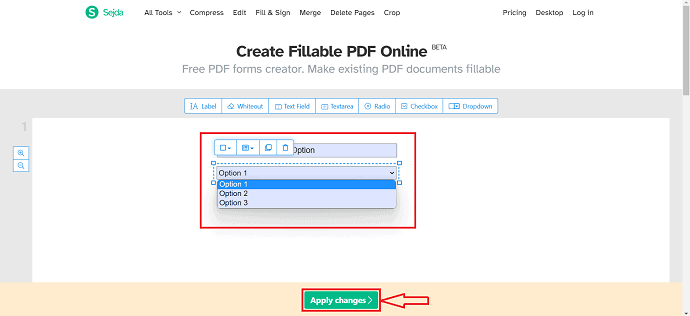
- PASSO-4: Após clicar na opção Aplicar Alterações, você será redirecionado para a página de download. Lá você encontrará a opção de download junto com muitas outras opções para compartilhar o documento diretamente de lá. Clique na opção “Download” para baixar o documento para o seu computador.
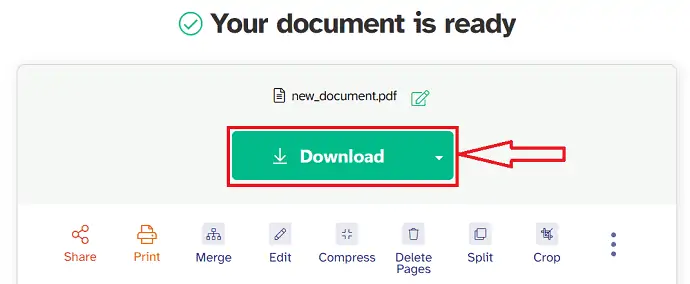
5. PDF de refrigerante
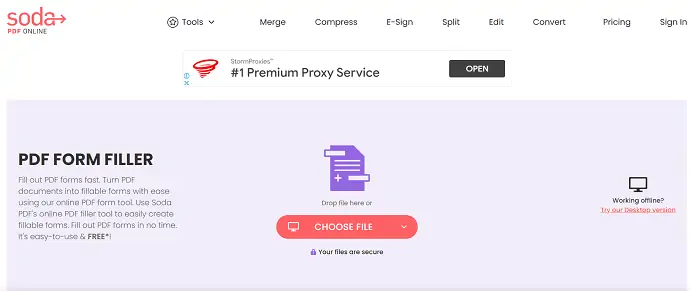
SodaPDF é outro site que ajuda você a criar um formulário PDF Preenchível online. Ele fornece muitas ferramentas para trabalhar com arquivos PDF. Os serviços SodaPDF estão disponíveis nas versões gratuita e premium. Você também pode baixar e usar a versão para desktop.
Destaques
- Disponível na versão desktop e online
- Fácil de usar
- Ferramentas de conversão
- Assinatura Eletrônica
Como criar um arquivo PDF preenchível usando o SodaPDF
- PASSO-1: Visite o site oficial do Soda PDF. Lá você encontrará a opção de importar/carregar o arquivo PDF. Clique na opção Escolher arquivo e, em seguida, uma janela será exibida. Escolha o arquivo dessa janela e clique em “Abrir” .
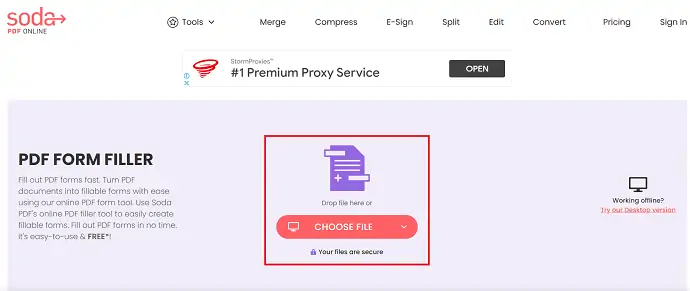
- PASSO-2: Após a importação, você encontrará a interface conforme mostrado na captura de tela abaixo. Clique na opção “Formulário” localizada no menu superior e, em seguida, você encontrará muitas opções nessa seção. Ao clicar no documento , mais algumas opções serão abertas clicando nos elementos presentes no documento.
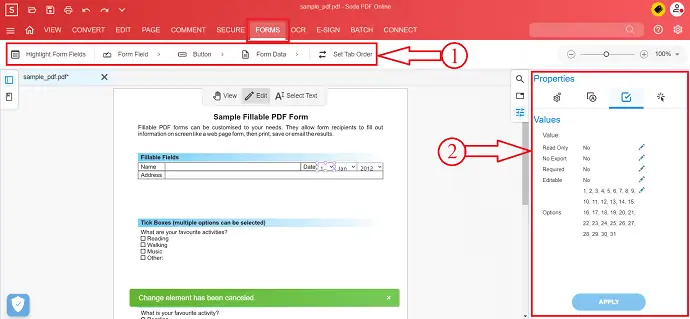
- PASSO-3: Após a conclusão da adição e edição dos elementos Preenchíveis, clique na opção “Salvar” localizada no canto superior esquerdo para baixar o arquivo.
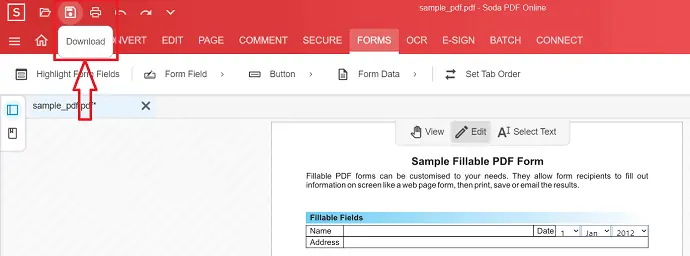
6. DocFly
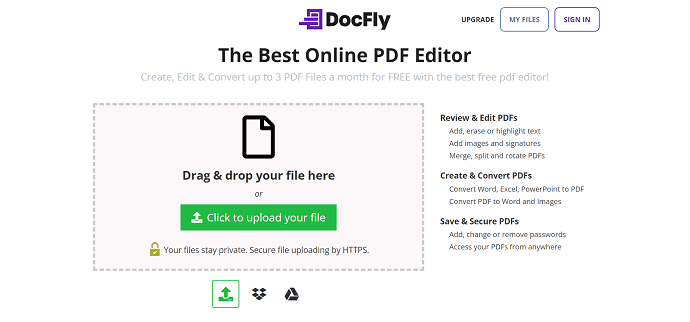
DocFly é um dos sites populares para criar formulários PDF preenchíveis. Tem milhões de usuários em todo o mundo. Isso tudo por causa dos serviços e ferramentas disponibilizados aos seus usuários. Faz você editar os arquivos PDF de qualquer lugar com apenas um clique.
- PASSO-1: Visite o site DocFly e lá você encontrará duas opções, como “Fazer upload de um arquivo PDF” e “Criar um formulário em página em branco”. Aqui, estou escolhendo a opção Página em branco. Para que eu possa começar a criar um novo formulário PDF Preenchível.
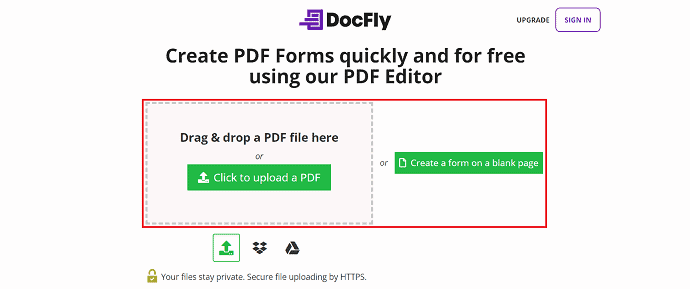
- PASSO-2: Em seguida, você encontrará a interface da área de trabalho, conforme mostrado na captura de tela abaixo. Na parte superior, você encontrará três opções, como Editor, Form Creator e Organize. Clique na opção Criador de formulário e mais algumas subopções como Selecionar, Texto, Campo de texto, campo de parágrafo, campo de caixa de seleção, campo de rádio, etc., serão exibidas. Use essas opções para criar o formulário Preenchível.
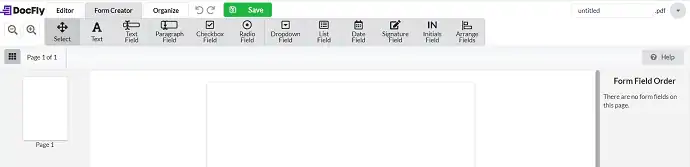
- PASSO-3: Após concluir a criação do PDF preenchível, clique na opção “salvar” localizada na parte superior. Então você terá a opção de exportação. Clique nele e ele mostra várias opções, como Baixar, Imprimir, Exportar para caixa de depósito e Exportar para o Google drive para exportar o formulário PDF final.
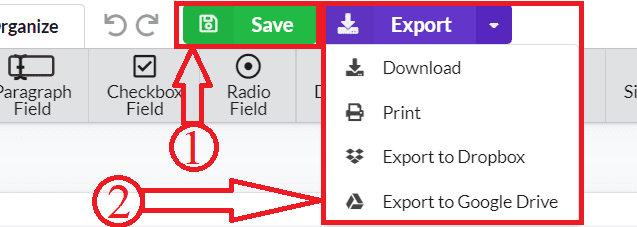
Conclusão
Estes são os poucos métodos que ajudam você a criar formulários PDF preenchíveis com facilidade e rapidez. Neste artigo, você encontrará métodos offline e online para criar os formulários PDF preenchíveis. Entre os métodos mencionados acima, recomendo escolher o Adobe Acrobat DC e o Wondershare PDFelement para obter melhores condições de trabalho em comparação com outros métodos.
Espero que este tutorial tenha ajudado você a conhecer os 6 melhores métodos para criar PDF preenchível . Se você quiser dizer alguma coisa, deixe-nos saber através das seções de comentários. Se você gostou deste artigo, compartilhe-o e siga o WhatVwant no Facebook, Twitter e YouTube para obter mais dicas técnicas.
Como criar um PDF preenchível - Perguntas frequentes
Você pode preencher um formulário PDF online?
Sim, é seguro usar a ferramenta online Preencher e assinar do Acrobat em qualquer navegador da Web para preencher um formulário e assinar um PDF.
O pdfFiller é seguro?
O pdfFiller está em conformidade com os principais padrões e regulamentos de segurança, como PCI DSS, HIPAA, SOC 2 e o US ESIGN Act de 2000.
O que é o preenchimento SarahPDF?
O Sarahpdf é um documento do Word que deve ser enviado para um endereço específico para fornecer algumas informações.
Qual é a diferença entre PDF e PDF A?
A principal diferença entre PDF/A e PDF é que o primeiro destina-se ao arquivamento de documentos que podem ser recuperados quando necessário.
Por que não consigo preencher um PDF preenchível?
Se você não conseguir digitar em um campo de formulário em um pdf, pode ser devido ao visualizador padrão de um navegador para pdfs. Os formulários preenchíveis exigem que o Adobe Acrobat ou o Adobe Reader/Acrobat DC sejam preenchidos on-line ou em seu computador.
